جوجل تجمع كمية مخيفة من البيانات عنك.. كيفية العثور عليها وحذفها الآن
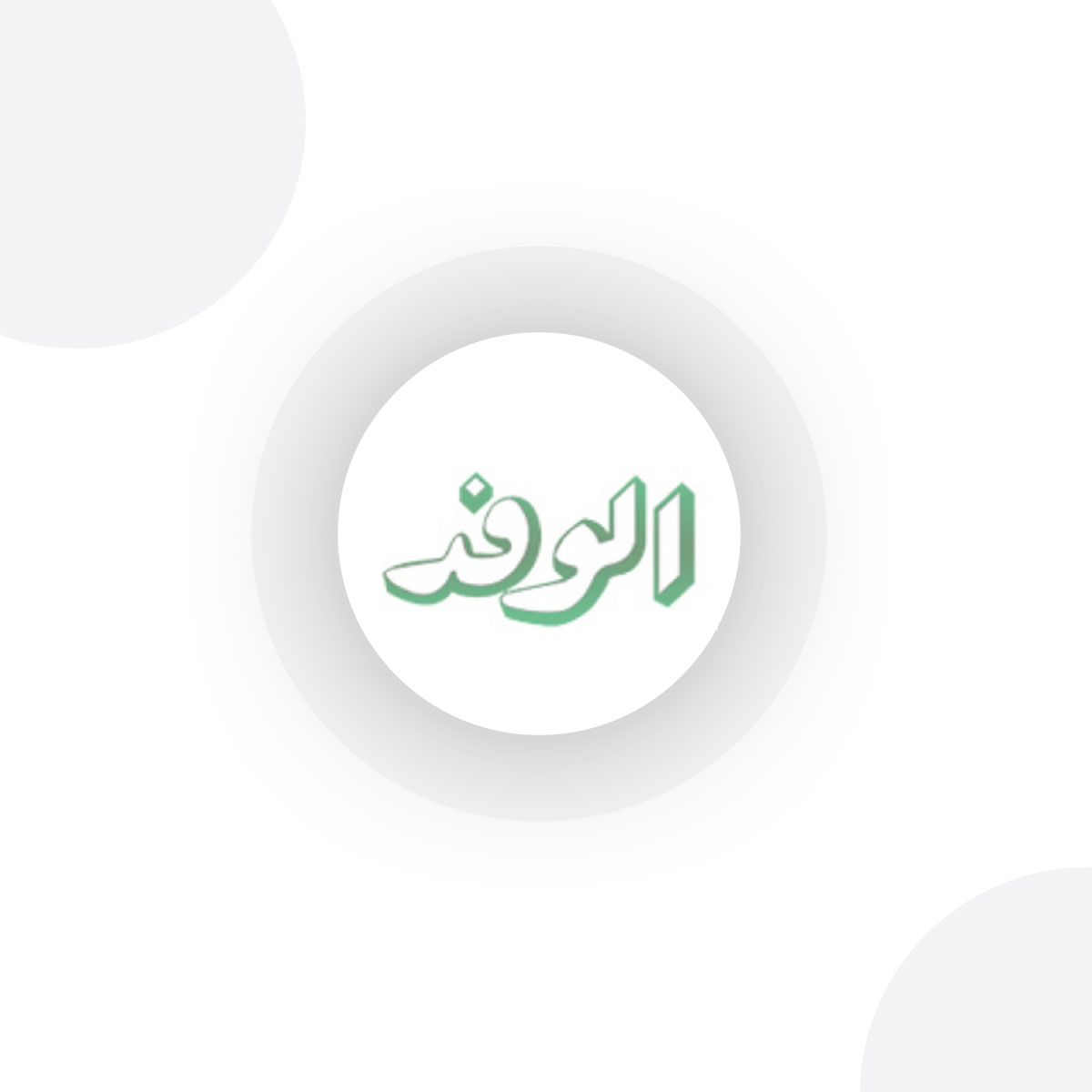
تجمع جوجل كمية هائلة من البيانات الشخصية عن مستخدميها، أكثر بكثير مما قد تدركه، تسجل الشركة كل عملية بحث تجريها وكل فيديو على YouTube تشاهده.
سواء كان لديك آيفون في آبل أو Android، تسجل خرائط Google في كل مكان تذهب إليه، والطريق الذي تستخدمه للوصول إلى هناك ومدة إقامتك، حتى إذا لم تفتح التطبيق مطلقًا.
عندما تنظر عن كثب إلى كل ما تعرفه جوجل عنك، يمكن أن تكون النتائج مذهلة، وربما مقلقة قليلاً؛ لحسن الحظ، هناك شيء يمكنك القيام به حيال ذلك.
بدءًا من يونيو، ستحذف حسابات جوجل الجديدة البيانات الخاصة لك تلقائيًا، ولكن بعد 18 شهرًا بشكل افتراضي، وفقط إذا كنت مستخدم Google جديد تمامًا، هذا أمر رائع إذا كنت قد قررت الآن إنشاء عنوان Gmail أو حصلت على أول هاتف Android، ولكن إذا كنت من بين 1.5 مليار شخص على Gmail أو 2.5 مليار شخص يستخدمون Android بالفعل، فسيتم تعيين حسابك على الانتظار على بياناتك الخاصة إلى الأبد ما لم تخبر Google بخلاف ذلك.
يمكنك التخلص من كل الفوضى ومعرفة كيفية الوصول إلى البيانات الخاصة التي تملكها Google عنك، بالإضافة إلى كيفية حذف بعضها أو جميعها، ثم إيجاد التوازن الصحيح بين خصوصيتك وخدمات Google التي تعتمد عليها باختيار الإعدادات التي تحد من وصول Google إلى معلوماتك دون الإضرار بتجربتك.
تعرف على المعلومات الخاصة التي تعتبرها Google عامة
من المحتمل أن تعرف Google اسمك ووجهك وتاريخ ميلادك وجنسك وعناوين البريد الإلكتروني الأخرى التي تستخدمها وكلمة المرور ورقم الهاتف، وبعض هذه المعلومات مدرجة كمعلومات عامة "ليست كلمة المرور بالطبع".
إليك كيفية معرفة ما تشاركه Google مع العالم عنك.
1. افتح نافذة متصفح وانتقل إلى صفحة حساب Google الخاص بك.
2. اكتب اسم مستخدم Google الخاص بك"مع أو بدون "@ gmail.com".
3. من شريط القائمة، اختر المعلومات الشخصية وراجع المعلومات، يمكنك تغيير أو حذف الصورة والاسم وتاريخ الميلاد والجنس وكلمة المرور ورسائل البريد الإلكتروني الأخرى ورقم الهاتف.
4. إذا كنت ترغب في معرفة ما هي معلوماتك المتاحة للجمهور، فقم بالتمرير إلى الأسفل وحدد Go to About me.
5. في هذه الصفحة، يتم تمييز كل سطر إما برمز الأشخاص "مرئي لأي شخص" أو رمز مبنى المكاتب "مرئي فقط لمؤسستك" أو رمز القفل "مرئي لك فقط"، حدد عنصرًا لاختيار إما جعله عامًا أو شبه عام أو خاص، لا توجد حاليًا طريقة لجعل حسابك خاصًا تمامًا.
ألق نظرة على سجل Google لنشاطك على الإنترنت
إذا كنت ترغب في رؤية الرمز الأصلي للبيانات الموجودة على Google عليك، فاتبع هذه الخطوات للعثور عليه أو مراجعته أو حذفه أو ضبطه على الحذف تلقائيًا بعد فترة زمنية.
إذا كان هدفك هو ممارسة المزيد من التحكم في بياناتك ولكنك لا تزال تريد من خدمات Google مثل البحث والخرائط تخصيص نتائجك، يمكنك تعيين بياناتك على الحذف التلقائي بعد ثلاثة أشهر، بخلاف ذلك، لا تتردد في حذف جميع بياناتك وضبط Google على إيقاف تتبعك. بالنسبة لمعظم الأشياء اليومية التي تقوم بها مع Google، لن تلاحظ الفرق.
1. قم بتسجيل الدخول إلى حساب Google الخاص بك واختر البيانات والتخصيص من شريط التنقل.
2. لمشاهدة قائمة بجميع الأنشطة التي سجلتها Google، مرر إلى عناصر التحكم في النشاط وحدد نشاط الويب والتطبيقات، هذا هو المكان الذي يتم فيه تسجيل جميع عمليات بحث Google وسجل مشاهدة YouTube وأوامر مساعد Google والتفاعلات الأخرى مع تطبيقات وخدمات Google.
3. لإيقاف تشغيله تمامًا، حرك المفتاح إلى وضع الإيقاف، ولكن احذر، من المحتمل أن يؤدي تغيير هذا الإعداد إلى جعل أي من أجهزة Google Assistant التي تستخدمها، غير قابلة للاستخدام تقريبًا.
4. إذا كنت تريد أن تتوقف Google عن تتبع سجل متصفح Chrome والنشاط فقط من المواقع التي تسجل الدخول إليها باستخدام حسابك في Google، فقم بإلغاء تحديد المربع الأول.
5. لتعيين Google على حذف هذا النوع من البيانات تلقائيًا إما أبدًا أو كل ثلاثة أو 18 شهرًا، حدد الحذف التلقائي واختر الإطار الزمني الذي تشعر بالراحة معه، ستحذف Google على الفور أي بيانات حالية أقدم من الإطار الزمني الذي تحدده.
6. بمجرد اختيار إعداد الحذف التلقائي، ستظهر نافذة منبثقة وتطلب منك التأكيد، حدد حذف أو تأكيد.
7. انقر فوق إدارة النشاط، تعرض هذه الصفحة جميع المعلومات التي جمعتها Google عنك من الأنشطة المذكورة في الخطوات السابقة، مرتبة حسب التاريخ، وصولًا إلى يوم إنشاء حسابك أو آخر مرة قمت فيها بتطهير هذه القائمة.
8. لحذف أيام معينة، حدد أيقونة سلة المهملات على يمين اليوم ثم اختر Got it؛ للحصول على تفاصيل أكثر تحديدًا أو لحذف عناصر فردية، حدد رمز النقاط المكدسة الثلاث
9. إذا كنت تفضل حذف جزء أو كل السجل الخاص بك يدويًا، فحدد رمز النقاط الثلاث المكدسة على يمين شريط البحث في أعلى الصفحة واختر حذف النشاط بحلول ذلك الحين اختر إما الساعة الأخيرة، اليوم الأخير، الكل الوقت أو النطاق المخصص.
10. للتأكد من أن الإعدادات الجديدة قد استغرقت، عد إلى إدارة النشاط "الخطوة 4" وتأكد من أن كل ما هو موجود يعود إلى فترة الثلاثة أو 18 شهرًا التي حددتها في الخطوة 5 فقط.
إدارة البحث الخاص بك يوتيوب وسجل المشاهدة
من بين جميع البيانات الشخصية التي تتبعها Google ربما يكون البحث على YouTube وسجل المشاهدة الخاص بك هو الأكثر ضررًا، ليس ذلك فحسب، فإن السماح لـ Google بتتبع سجل YouTube الخاص بك قد يكون له فائدة أوضح على الإطلاق، فهو يساعده على تحديد نوع مقاطع الفيديو التي تعجبك حتى يتمكن من تحديد المزيد من نوع المحتوى الذي ستستمتع به.
إليك كيفية إلقاء نظرة على سجل YouTube الخاص بك، وإذا كنت ترغب في ذلك، وكيفية حذفه، إما يدويًا أو على فترات تتراوح من ثلاثة إلى 18 شهرًا، تمامًا مثل نشاط الويب والتطبيقات.
1. قم بتسجيل الدخول إلى حساب Google الخاص بك واختر البيانات والتخصيص من شريط التنقل.
2. لمشاهدة قائمة بجميع بياناتك على YouTube التي سجلتها Google، مرر إلى عناصر التحكم في النشاط وحدد سجل YouTube.
3. إذا كنت تريد أن تتوقف Google عن تتبع البحث في YouTube وسجل العرض بالكامل، فقم بإيقاف تشغيل التبديل في هذه الصفحة، لإيقاف Google من تتبع مقاطع الفيديو التي تشاهدها فقط أو عمليات البحث فقط، قم بإلغاء تحديد المربع المناسب.
4. لتعيين Google على حذف بياناتك على YouTube تلقائيًا إما أبدًا أو كل ثلاثة أو 18 شهرًا، حدد الحذف التلقائي واختر الإطار الزمني الذي تشعر بالراحة معه، ستحذف Google أي بيانات حالية أقدم من الإطار الزمني الذي تحدده.
5. بمجرد اختيار إعداد الحذف التلقائي، ستظهر نافذة منبثقة وتطلب منك التأكيد، حدد حذف أو تأكيد.
6. انقر فوق إدارة النشاط. هذا هو المكان الذي يتم فيه سرد كل عملية بحث تجريها وكل مقطع فيديو تشاهده.
7. لحذف أيام محددة، حدد أيقونة سلة المهملات على يمين اليوم ثم اختر Got it، للحصول على تفاصيل أكثر تحديدًا أو لحذف عناصر فردية، حدد رمز النقاط المكدسة الثلاث
8. إذا كنت تفضل حذف جزء أو كل السجل الخاص بك يدويًا، فحدد رمز النقاط الثلاث المكدسة على يمين شريط البحث في أعلى الصفحة واختر حذف النشاط بحلول ذلك الحين اختر إما الساعة الأخيرة، اليوم الأخير، الكل الوقت أو النطاق المخصص.
9. للتأكد من اختفاء بياناتك على YouTube حقًا، ابدأ من جديد باستخدام عناصر التحكم في النشاط في الخطوة 2، ثم بعد إدارة النشاط في الخطوة 4، تأكد من أن كل ما هو موجود "إذا حذفته بالكامل فلا يجب أن يكون هناك شيء)" يعود إلى فترة الثلاثة أو 18 شهرًا فقط الذي حددته في الخطوة 5.



.JPG)